- Vai su "campi".
- Si aprirà una nuova pagina con una mappa (figura 1). Individua sulla mappa l'area in cui saranno posizionati i tuoi sensori. Puoi farlo cliccando sulla mappa e spostandola in modo da visualizzare l'area corretta. Puoi anche ingrandire e rimpicciolire la mappa utilizzando i segni "- e +". Una volta visualizzata l'area desiderata, clicca su "+ Nuovo campo".
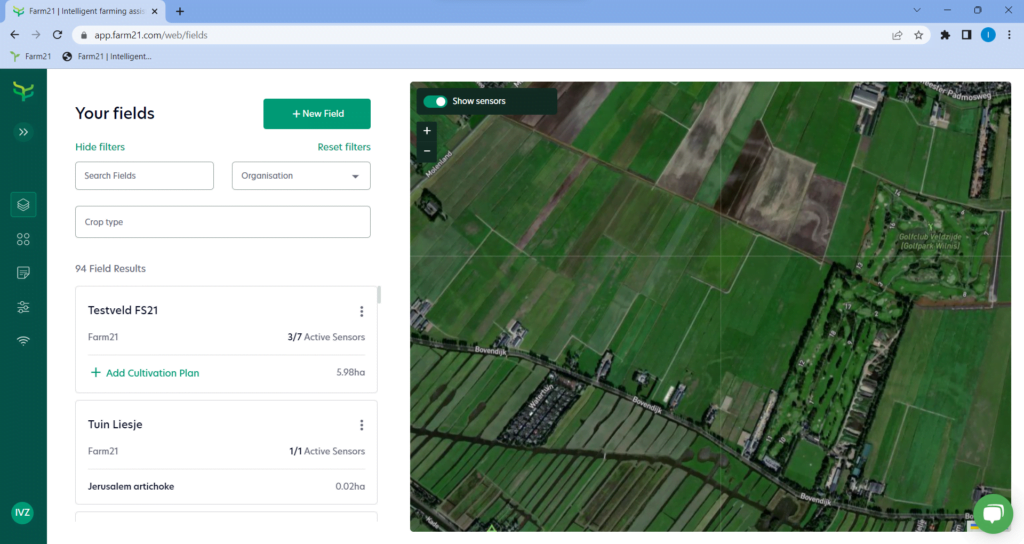
3. Si aprirà un'ulteriore finestra in cui potrai inserire il tuo campo (figura 3). Inserisci il nome del campo nel campo "Nome del campo".
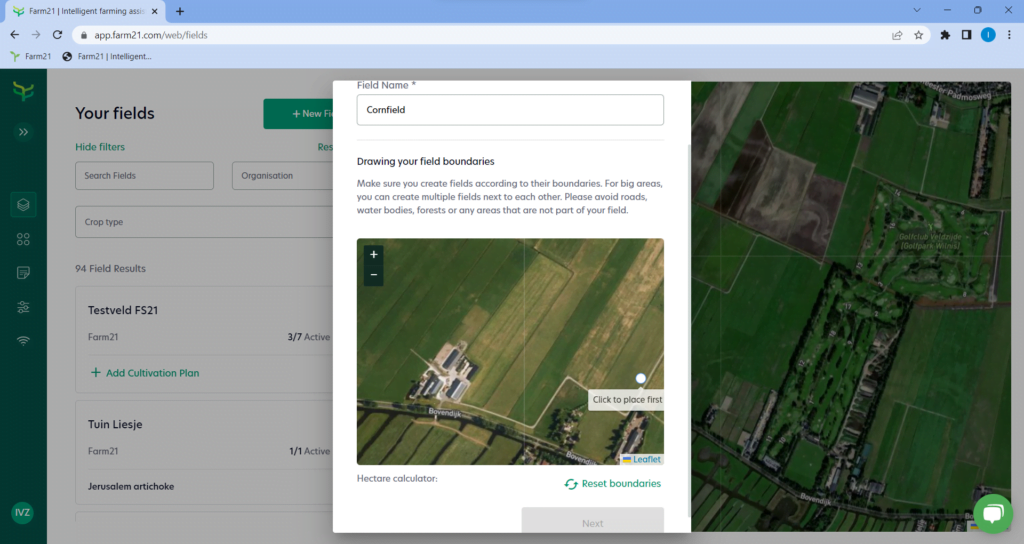
4. L'area che hai appena consultato sulla mappa è mostrata anche qui. Ingrandisci il campo da disegnare.
5. Man mano che ti sposti sulla mappa, apparirà un punto bianco. Vai in un angolo del campo che vuoi disegnare e cliccaci sopra una volta per bloccarlo.
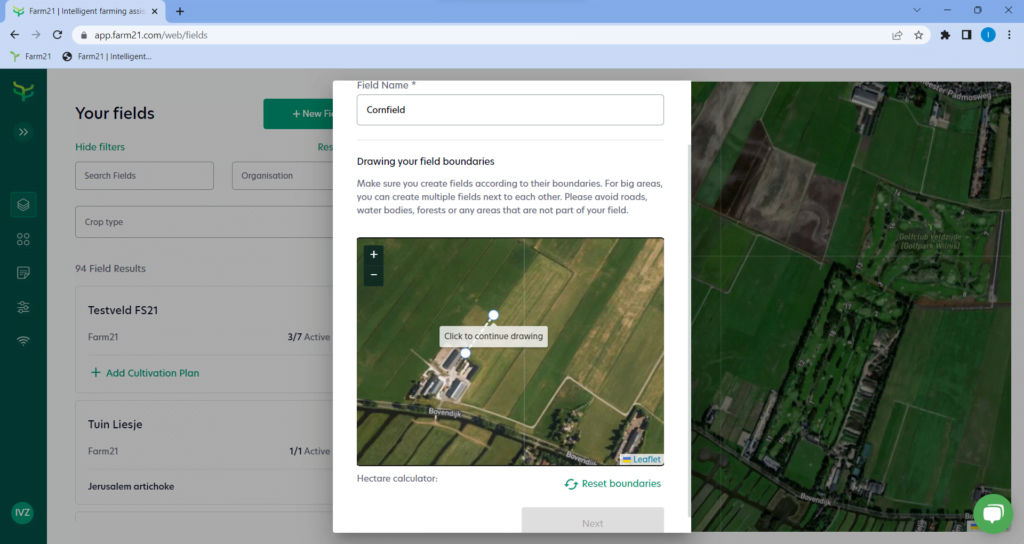
6. Ora spostati all'angolo successivo e cliccaci sopra per bloccare nuovamente il punto. Procedi in questo modo su tutti gli angoli del tuo campo fino a tornare al punto di partenza. Vedrai chiaramente i confini del campo selezionato. Assicurati che l'area selezionata sia corretta e clicca su "Avanti".
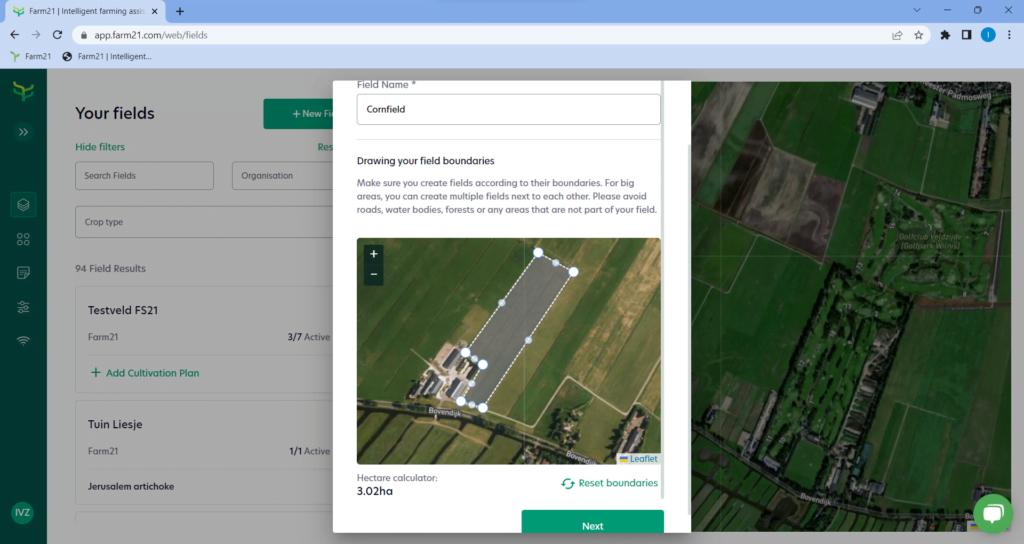
7. Compila i blocchi contrassegnati dal simbolo '*' e clicca su "avanti".
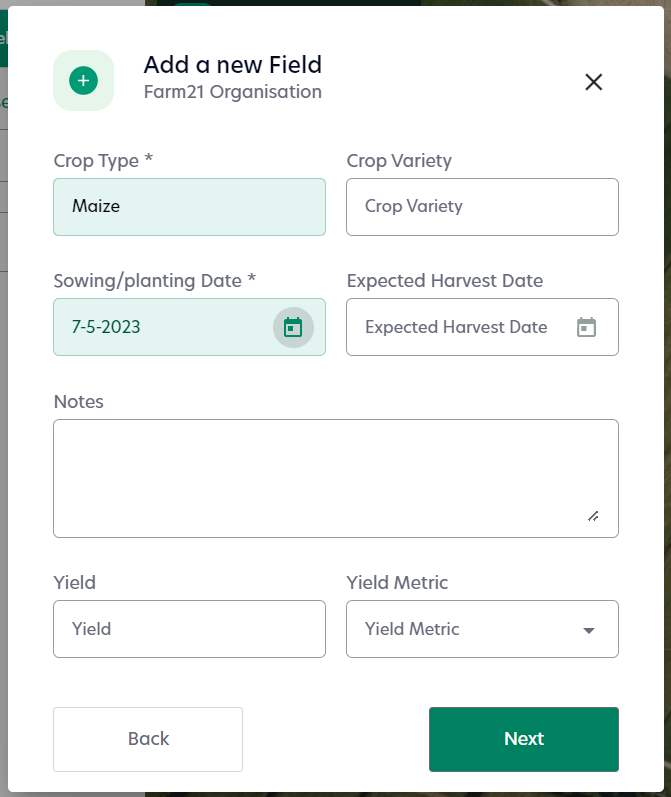
8. Ora puoi inserire la composizione del terreno. Se hai fatto un test su un campione di terreno, puoi inserire le percentuali dei tipi di terreno. Ricorda che le percentuali dei tipi di terreno devono essere una somma di 85-105% totali.
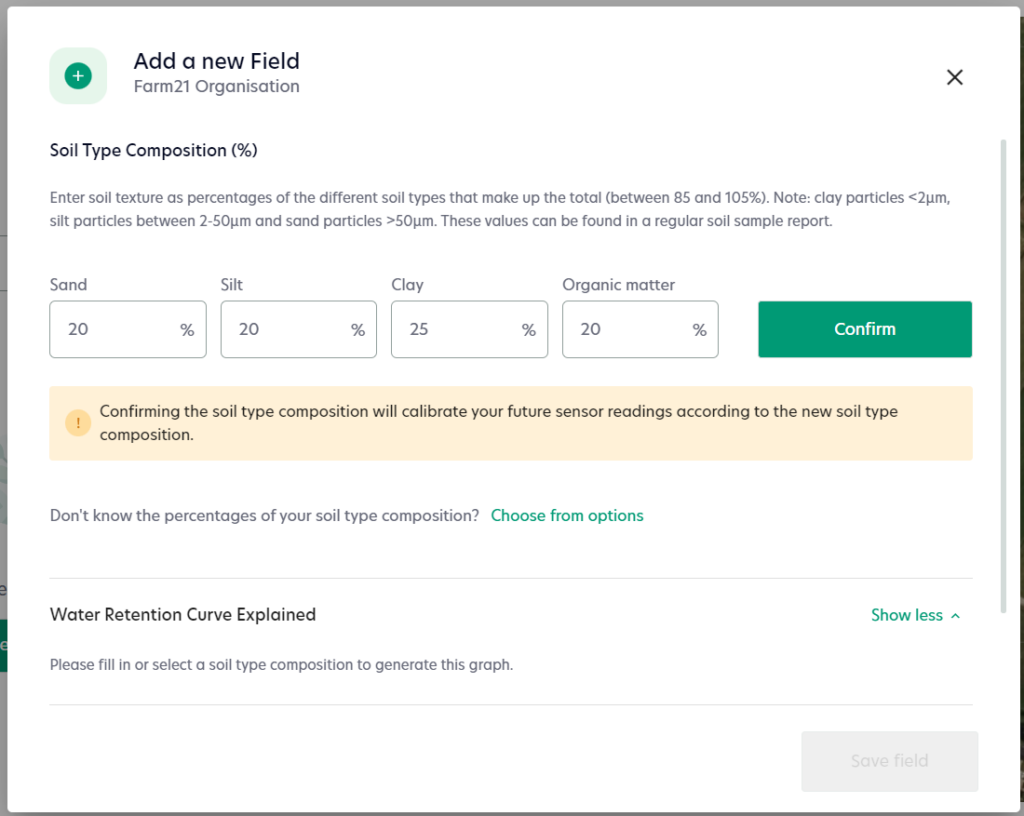
9. Se non conosci le percentuali esatte puoi cliccare su "scegli dalle opzioni". Scegli il tipo di terreno principale cliccando sul menu a tendina.
10. Clicca su "conferma". Scorri verso il basso per ulteriori spiegazioni sulla curva di ritenzione idrica e sulle regolazioni delle soglie per il tuo tipo di terreno.
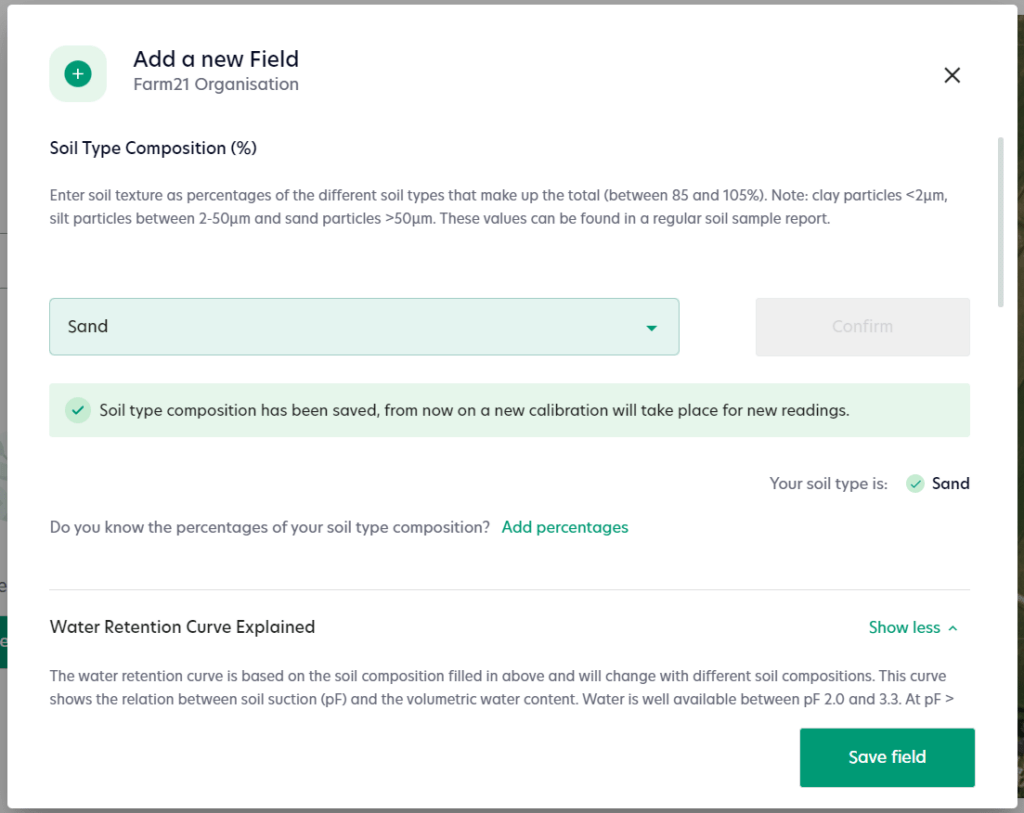
11. Clicca su "Salva". Congratulazioni! Hai appena aggiunto un nuovo campo.